
Опција 1: Мобилна апликација
Сваки друштвени инстаграм друштвени мрежом корисник има своју бизнис карту аутоматски креирану приликом регистрације налога. Да бисте извршили неке измене на појаву појаве картице или да користите лични КР код, морате да посетите посебан одељак у службеној апликацији за мобилне уређаје.
- Отворите Инстаграм клијент за Андроид или ИОС, идите на картицу са детаљним подацима о рачуну и распоредите главни мени у горњем десном углу екрана. Од поднете листе партиција изаберите "КР цоде".

Током прве посете, можете се упознати са кратким упутствима за подешавање и коришћење визиткарта. У исто време, подразумевани стил дизајна је увек бела позадина са хаотичним раштрканим емотиконима.
- Помоћу средњег дугмета на горњем панелу можете прелазити између три стилова који су сведени на "емотиконе", "Селбуие" и "Боја". Ово се односи само на позадинску слику, док је сама КР код не може да се уређује.
- Сваки од стилова садржи јединствене поставке, које су галерија са емотиконима, маска за стварање улице и градијентне позадине. Једини случај у којем се промјене дизајна кода у средини екрана је избор боје.
- Ако додирнете икону у екстремном горњем углу странице са Инстаграм-визиткарском картицом, можете да пошаљете интерним или спољним средствима. То се, на пример, може користити као једини начин да се добије висококвалитетна локална копија КР кода.
- Када кликнете на дугме "Сцан КР Цоде", уграђени тоалет тоалет ће се отворити камером на уређају. Такође можете да одаберете графичку датотеку са жељеним информацијама из галерије.


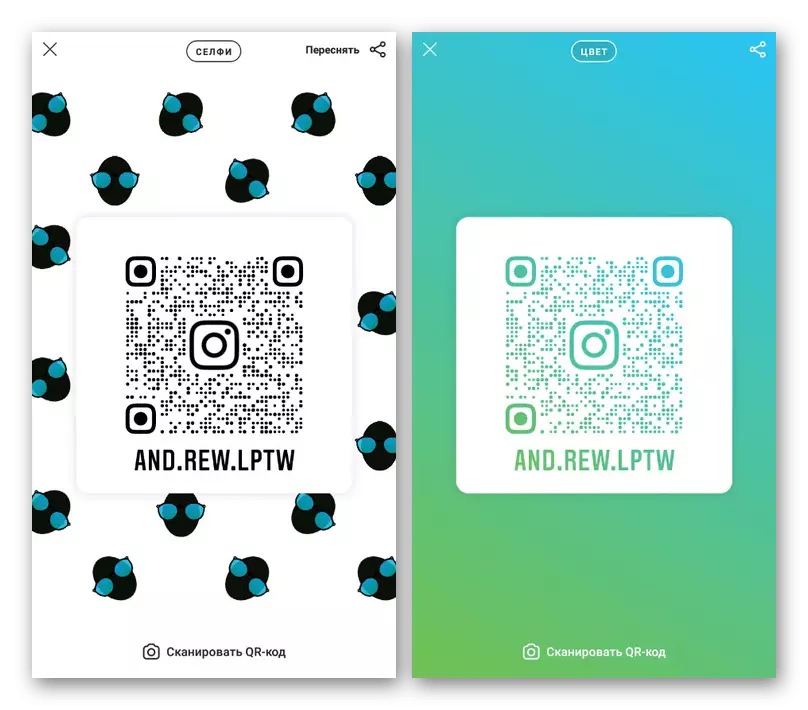


Измењене промене биће аутоматски садржане за рачун, који ће вам омогућити да отворите визиткарту са припремљеним дизајном у било којем тренутку за накнадну употребу. Штавише, параметри се сачувају и када се овлашћују на другим мобилним уређајима под истим именом.
Опција 2: Веб локација
Веб локација друштвене мреже такође садржи алате за постављање и преузимање визиткарта са подацима о рачуну, истовремено се аутоматски ствара аутоматски током регистрације рачуна. У овом случају, ако се упоредите са апликацијом за мобилну употребу, могућности уређивача су значајно ограничене на само један параметар.
Службена веб локација Инстаграм.
- Користите горњу везу да бисте прешли на главну инстаграм страницу, користећи леви тастер миша, отворите главни мени у горњем десном углу и изаберите "Профил". Након тога, на картици са подацима о рачуну, кликните на икону редутер.
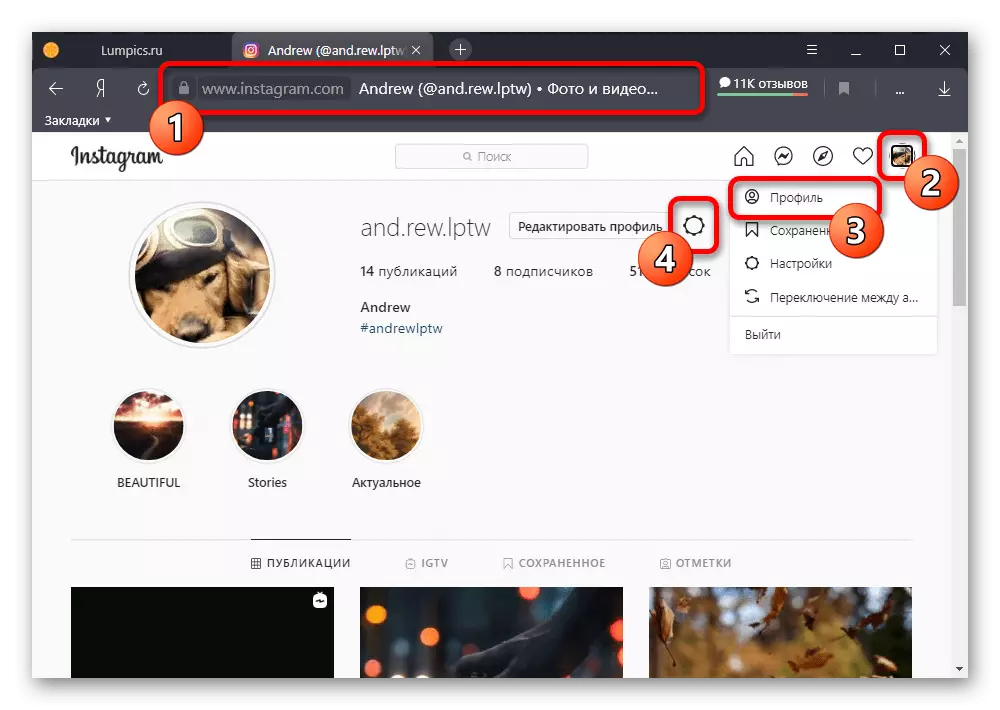
Да бисте прешли на жељена подешавања у скочном прозору, изаберите ставку "Инстаграм-Висинесс Цард". У овом случају, узмите у обзир да је овај одељак доступан искључиво кроз овај мени или на страници фиксне адресе.
- Једном када на картици "Инстаграм Бусинесс Цард" можете одабрати одобрење у боји једним кликом на подручју боја или одређеној опцији на засебној плочи. Главна ствар је да је важно да обратите пажњу, ово је стил цртања у белом подручју.
- Ако је потребно, можете да користите дугме "Преузми Инстаграм-Бусинесс" да бисте преузели графичку датотеку помоћу КР цоде који се налази у центру. По правилу се користи да се брзо упућује на веб локације или испис трећих страна користећи штампач.

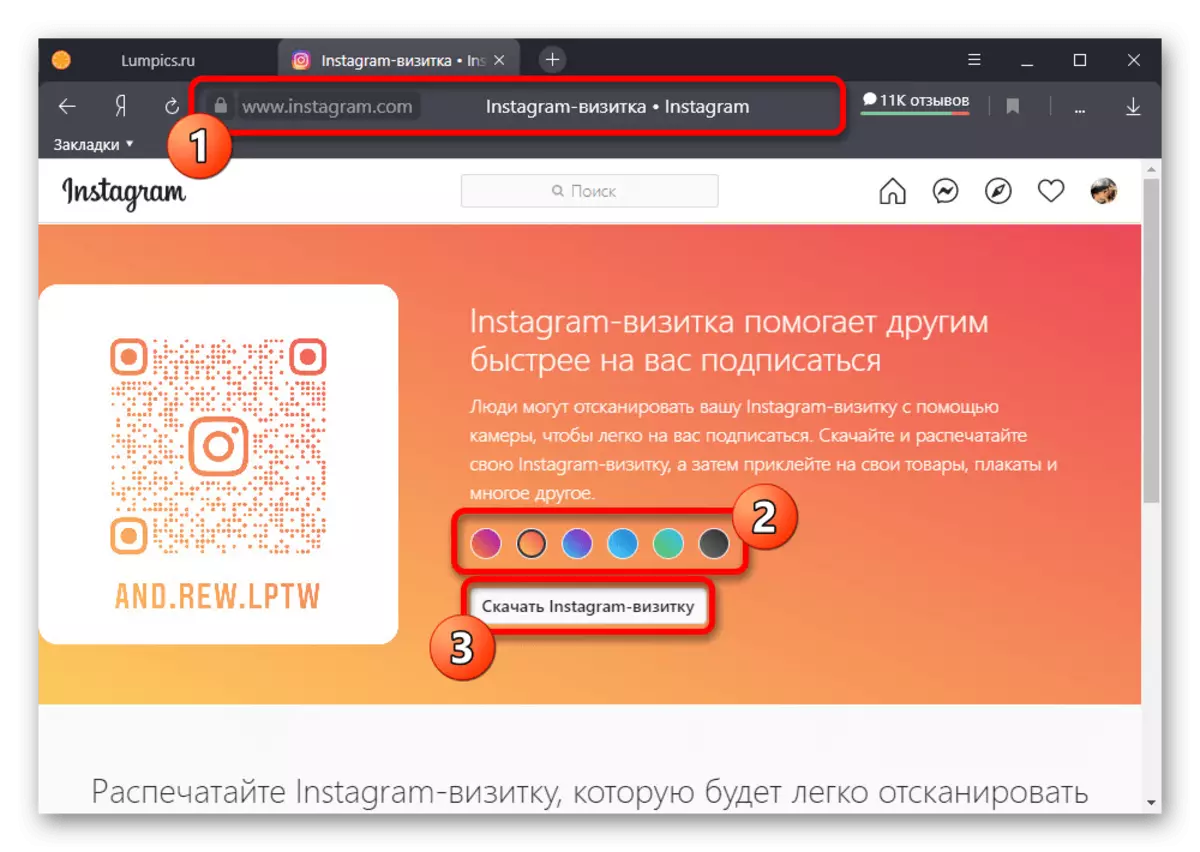

Имајте на уму да је дизајн изабран на рачунару није фиксиран на рачунару, а самим тим и приликом ажурирања странице, промене ће се аутоматски ресетовати док не подразумеване вредности. Једини начин да се уштеде стил боје је да произведете горе уштеду локалне копије визиткарте као статичке слике.
Опција 3: Трећа страна
Поред стандардних функција Инстаграма доступних у апликацији и на веб локацији, можете да користите средства треће стране, било да ли постоје посебни програми или мрежне услуге. Такве опције, по правилу пружају већу варијабилност у плану поставки, који се може видети на примеру појединачних упутстава и намењени су за штампање.
Опширније:
Стварање визиткарске картице помоћу мрежних услуга, Пхотосхоп, ЦорелДрав, Бусинессцардс МКС и МС Ворд
Програми за креирање
Програми за креирање КР кодова

Током креирања додајте КР цоде из Инстаграма на визиткарту, што вам омогућава брзо да одете на рачун, као што је раније поменуто. У овом случају редовна графичка датотека може се интегрисати у друштвену мрежу само кроз учитавање слика.
